ホームページ >システムチュートリアル >Windowsシリーズ >Win10 LAN共有フォルダー設定
Win10 LAN共有フォルダー設定
- WBOYWBOYWBOYWBOYWBOYWBOYWBOYWBOYWBOYWBOYWBOYWBOYWB転載
- 2023-12-23 09:21:361190ブラウズ
現在、多くのユーザーがコンピュータを操作する際に同僚とファイルを共有することを選択していますが、このファイルの共有と転送方法がわからないユーザーもいます。win10 システムでファイルを共有する方法を説明します。
Win10 LAN 共有フォルダーの設定
1. 左下隅の [スタート] をクリックし、[設定]
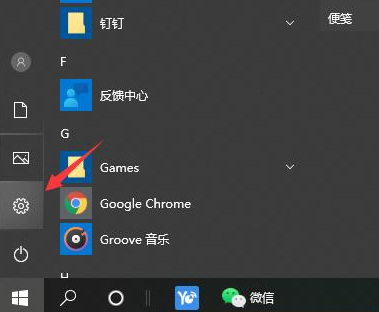
2 をクリックします。 「ネットワークとインターネット」をクリックします
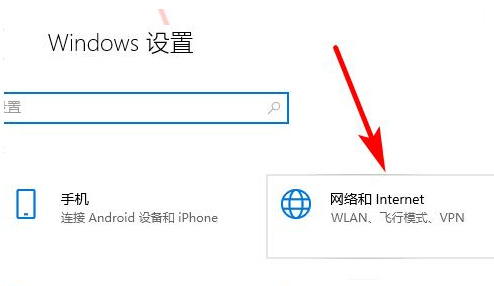
3. 「ネットワークと共有センター」をクリックします
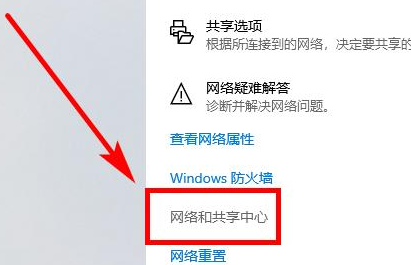
4. 「変更」をクリックします「高度な共有」設定」
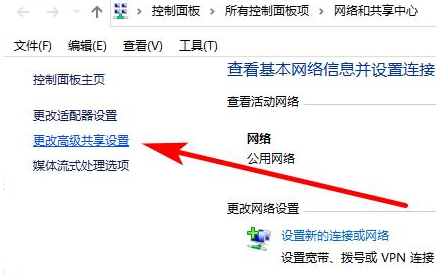
#5. 両方の設定を有効にして、「保存」をクリックします。
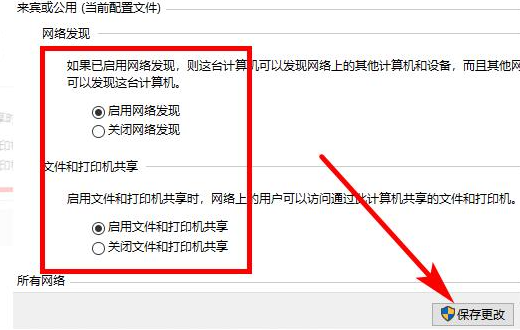
6. 共有したいフォルダーを右クリックし、「プロパティ」を選択します。
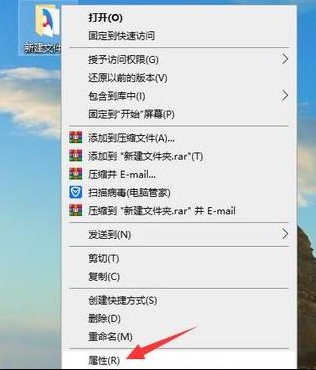
7. 「」をクリックします。シェア「それだけです。
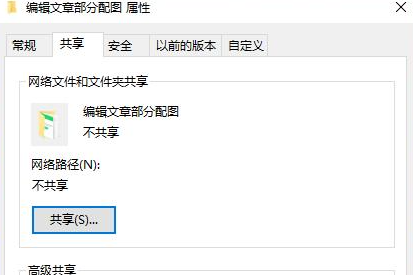
8. ここで共有したいユーザーを選択します。
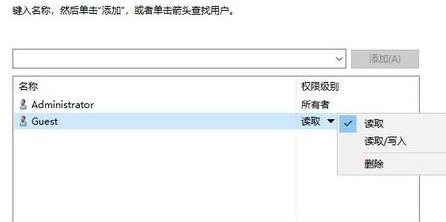
以上がWin10 LAN共有フォルダー設定の詳細内容です。詳細については、PHP 中国語 Web サイトの他の関連記事を参照してください。
声明:
この記事はsomode.comで複製されています。侵害がある場合は、admin@php.cn までご連絡ください。

